Puede ser frustrante cuando te encuentras con un video impresionante para mirar en tu red social favorita y descubres que los videos se cargan lentamente o, a veces, no se cargan en absoluto. Esto realmente puede afectar la experiencia del usuario y puede ser un problema en todas las plataformas de redes sociales.
Instagram se ha convertido en un lugar popular para ver videoclips, especialmente en la función Historias de Instagram. Si sus videos de Instagram se ejecutan lentamente, el siguiente artículo compartirá con usted cómo hacer que los videos de Instagram se carguen más rápido y los 10 mejores consejos sobre cómo acelerar los videos de Instagram cuando se ejecutan lentamente.
¿Qué son los vídeos de Instagram?
Los videos de Instagram son un tipo de contenido multimedia que los usuarios producen para que otros los vean o compartan en la aplicación de Instagram. Instagram es un lugar donde las personas pueden subir su contenido en formatos de foto o video. Los videos atractivos se pueden utilizar de diferentes maneras en la plataforma. Por ejemplo, se pueden compartir en Instagram Stories, Instagram feeds, Instagram Live y anuncios de Instagram.
Para comprender el alcance del contenido de video en Instagram, podemos considerar el uso de uno de estos formatos comunes para compartir videos. Por ejemplo, según Statista, hay 500 millones de usuarios activos diarios de historias de Instagram. Los vídeos son uno de los pilares de la plataforma de Instagram.
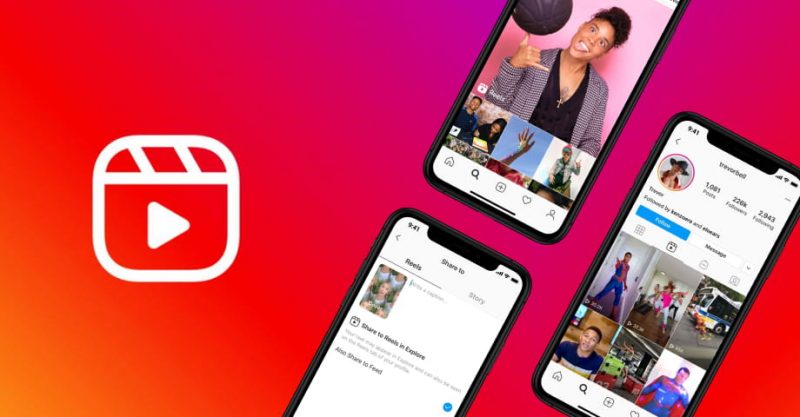
¿Por qué mis videos de Instagram funcionan lentos? posibles razones
Con las últimas actualizaciones de Instagram, algunos usuarios reportan quejas por el largo tiempo que tarda en cargar imágenes y videos. Algunos problemas comunes hacen que los videos de Instagram tengan un tiempo de carga alto.
Dispositivo antiguo. Si está utilizando un dispositivo iOS o Android antiguo u obsoleto, puede experimentar muchos problemas en Instagram, incluidas cargas de video lentas o videos retrasados.
Conexión a Internet lenta. Necesita una conexión a Internet rápida y constante para cargar cualquier contenido. Una mala conexión a Internet puede ser lo que está causando que tus videos de Instagram funcionen lentamente. Si accedes a Instagram desde la versión de escritorio, cambia de usar la red WiFi a una conexión Ethernet. Si está utilizando la versión de la aplicación, intente cambiar a su red de datos móviles.
No hay suficiente memoria RAM. La red WiFi no solo es responsable de una conexión a Internet sólida y rápida, sino también de la memoria de acceso aleatorio (RAM) y el conjunto de chips de su teléfono. Si tiene poca memoria RAM, es posible que tenga problemas de rendimiento. Instagram funciona más rápido en un teléfono con 4 GB de RAM o más.
Congestión en la red. Si hay mucho tráfico en la red de Instagram, puede haber congestión en la red. Demasiados usuarios accediendo en un momento determinado pueden causar una latencia alta o cargas de video lentas. Es por eso que en 2020, Instagram redujo la tasa de bits del video, pero los retrasos en el video aún pueden ocurrir de vez en cuando.
Cómo acelerar los videos de Instagram: 10 consejos
Persona viendo un video en Instagram en su teléfono móvil. Cómo hacer que los videos de Instagram se carguen más rápido
Si te preguntas cómo acelerar los videos de Instagram, hay varias cosas que puedes hacer.
Si no está seguro de qué está causando que sus videos de Instagram funcionen lentamente, puede emplear una serie de estrategias para resolver el problema. A continuación se presentan algunas de las soluciones más efectivas que puede probar si enfrenta videos de Instagram de carga lenta. La mayoría de estas soluciones están destinadas a usuarios de iPhone o Android.
Iniciar sesión de nuevo en Instagram
A veces, la aplicación móvil o de escritorio de Instagram encuentra un error que puede hacer que los videos se carguen lentamente. Para solucionar el problema, intente cerrar sesión en la aplicación y luego iniciar sesión nuevamente. Después de iniciar sesión, deje que la aplicación se cargue un poco para ver si ahora funciona bien.
Comprueba tu conexión a Internet
Instagram requiere velocidades de Internet de moderadas a altas porque tiene que completar una gran cantidad de transferencias de datos de imágenes y videos en su red. Si tiene una mala conexión a Internet, es probable que experimente retrasos o cargas de video lentas.
Para saber si tu velocidad de Internet es baja, puedes completar una prueba de velocidad de Internet. Si descubre que su velocidad de Internet es baja, comuníquese o cambie su proveedor de Internet. También puede intentar reiniciar su enrutador, acercarse al enrutador cuando usa la aplicación o conectarse a una frecuencia Wi-Fi de 5 GHz.
Borrar caché y almacenamiento de aplicaciones
Se utiliza un caché en el almacenamiento de datos de alta velocidad para que su aplicación pueda ejecutarse sin problemas. Sin embargo, cuando su Instagram está lleno de datos de usuario en su caché, pueden ocurrir cargas lentas de videos. Para solucionar este problema, debe borrar la memoria caché de la aplicación.
Ve a la configuración de tu teléfono.
Seleccione «Aplicaciones y notificaciones».
Encuentra Instagram en la lista.
Toca la aplicación de Instagram.
Seleccione «Almacenamiento y caché».
Toca «Borrar datos».
Vuelva a iniciar sesión para usar Instagram.
Desactivar la función de restricción de datos
Si usa con frecuencia sus datos de Internet móvil, es posible que haya activado «Usar menos datos móviles» en la aplicación de Instagram para controlar su uso. Esta es una característica útil para permitir que la aplicación use menos datos para cargar el feed. Sin embargo, a veces, esta función también puede causar retrasos o cargas lentas de video en la aplicación. Puede desactivar esta característica a través de los siguientes pasos.
Ve a tu cuenta de Instagram.
Toca el icono de tu perfil.
Seleccione el menú de hamburguesas.
Seleccione «Configuración».
Cuenta abierta».
Seleccione «Uso de datos».
Desactive «Usar menos datos móviles».
Desinstalar todas las aplicaciones de terceros
La mayoría de los usuarios de Instagram usan aplicaciones de Instagram de terceros para rastrear a sus seguidores o ver quién ha visto su perfil. Las aplicaciones de terceros inician sesión automáticamente con su nombre de usuario y contraseñas de Instagram, lo que también podría estar ralentizando su aplicación de Instagram. Lo mejor que puede hacer es cambiar su contraseña de Instagram y cerrar sesión en todas las aplicaciones de terceros.
Desactivar medios de alta resolución
Puede cargar videos de alta calidad en Instagram; sin embargo, la resolución de video de alta calidad o velocidades de cuadro más altas equivalen a un mayor tiempo de procesamiento, retrasos o cargas de video lentas. Para usuarios de Android o usuarios de iOS, siga estos pasos para deshabilitar esta opción en la aplicación de Instagram.
Abre Instagram en tu iPhone o dispositivo Android.
Toque el icono de la imagen de perfil en la esquina inferior derecha.
Seleccione el menú de hamburguesas en la esquina superior derecha.
Haga clic en «Configuración».
Seleccione «Cuenta».
Active el «Ahorro de datos».
Configure los medios de alta resolución en «Nunca».
Libera RAM
Si tiene un teléfono inteligente con 4 GB o menos de RAM, es posible que tenga problemas con las historias lentas de Instagram o un retraso general durante la navegación. Una forma de aliviar este problema es detener todos los juegos y aplicaciones actualmente abiertos o ejecutándose en segundo plano. Demasiadas aplicaciones abiertas pueden consumir toda la memoria RAM de su dispositivo móvil.
Obtenga un mejor dispositivo
Si tiene un dispositivo Android antiguo o un dispositivo móvil iOS con menos de 4 GB de RAM, tendrá problemas con la aplicación de Instagram. Para mejorar la función de la aplicación en sus actualizaciones más recientes, asegúrese de que el teléfono sea relativamente reciente para que la aplicación funcione correctamente. Si tiene un teléfono inteligente de bajo consumo, también puede intentar usar Instagram Lite.